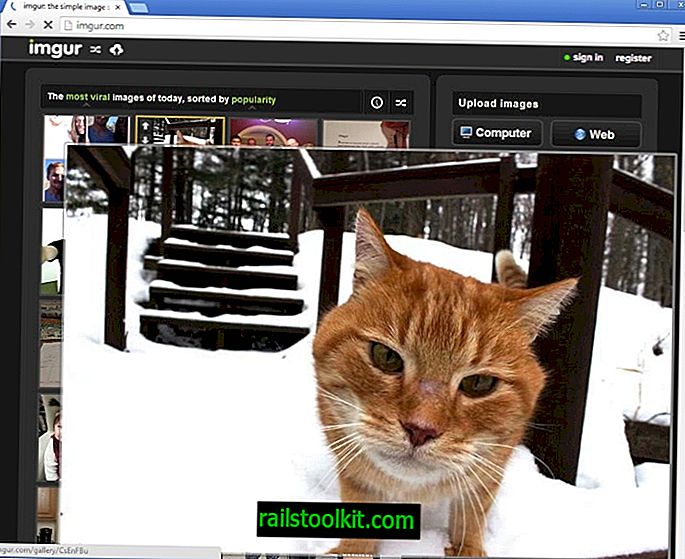Втративши телефон, ви можете потрапити у світ неприємностей. Особливо це стосується випадків, коли вони вкрадені, і ви не вжили правильних заходів, щоб захистити свої дані від доступу, наприклад, за допомогою шифрування.
Навіть якщо ви його лише замінили, у вас можуть виникнути проблеми з розміщенням вашого телефону Android.
Програмне забезпечення для віддаленого доступу може допомогти вам в обох випадках, або за допомогою локалізації телефону, або за допомогою стирання всіх даних на ньому, щоб злодій не міг отримати доступ до даних і заподіяти ще більше шкоди.
До цього часу вам доводилося покладатися на такі додатки, як План Б, для цього. Нещодавно компанія Google оголосила про запуск диспетчера пристроїв Android. Це безкоштовний вбудований сервіс, який надає вам основні можливості віддаленого доступу, за умови, що ваш телефон підтримується функцією.
Мій Samsung Galaxy Note II було оновлено вчора, і я хотів би скористатися можливістю, щоб надати вам посібник, який пояснює, як ви можете все це налаштувати.
Диспетчер пристроїв Android
Перше, що ви можете зробити, це перевірити на своєму телефоні, чи функція доступна чи ні.
- Для цього відкрийте "Налаштування" та перейдіть до меню безпеки там.
- Знайдіть тут адміністрування пристроїв та торкніться адміністраторів пристроїв.
- Якщо ви бачите диспетчер пристроїв Android, ви знаєте, що функція віддаленого доступу доступна на вашому пристрої.
- Торкніться поля, щоб увімкнути функцію.
- Відкриється діалогове вікно дозволів, яке потрібно прийняти, натиснувши на активувати.

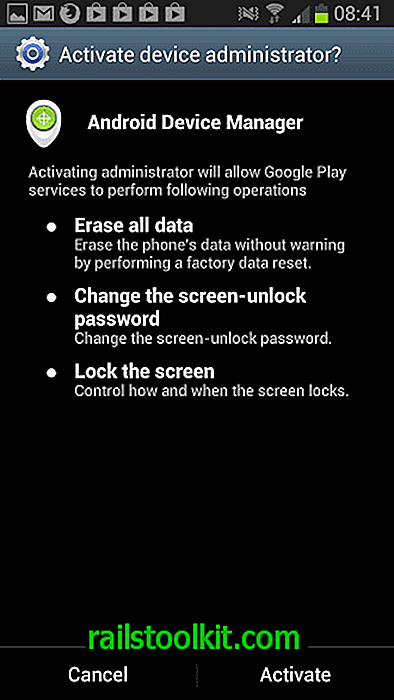
Тепер, коли ви активували диспетчер пристроїв Android на телефоні чи планшеті, настав час перейти до адміністративного інтерфейсу в Інтернеті, щоб ним скористатися.
Потрібно увійти до свого облікового запису Google, який спочатку пов’язаний із пристроєм Android, а потім отримає накладення карт. У ньому перераховано таку інформацію та варіанти:
- Поточне місцезнаходження телефону. Це не дуже спрацювало для мене, навіть після того, як я включив GPS по телефону.
- Звоніть пристрій протягом п’яти хвилин при повній гучності. Щоб цього не сталося, натисніть кнопку живлення.
- Стерти пристрій, щоб виконати скидання на заводські налаштування, яке видалить дані на телефоні без попередження.
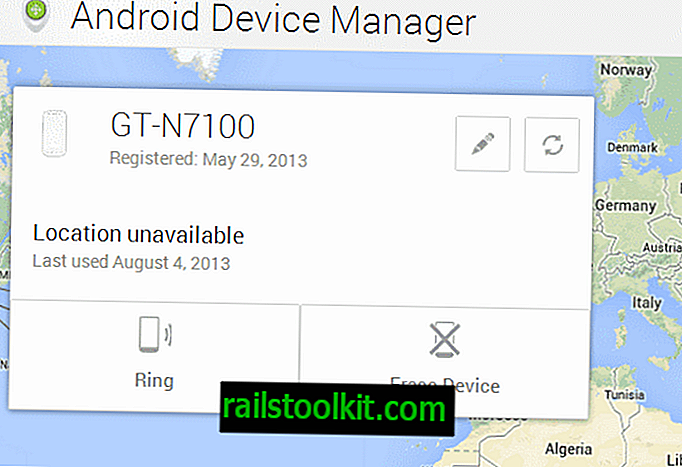
Я пропоную вам зробити закладку веб-сторінки, щоб ви могли отримати доступ до неї негайно, коли виникне потреба.
Вирок
Диспетчер пристроїв Android не пропонує стільки функціональних можливостей, як сторонні рішення, як Android Lost (поки що), але він є вбудованим. Якщо все, що вам потрібно, - це можливість стерти дані пристрою, знайти їх або подзвонити, тоді не потрібно вибирати сторонне додаток для функціонування віддаленого доступу. Якщо ви хочете більше, то вам потрібно шукати в іншому місці, оскільки це досить просто.
Оновлення
Як зазначив Марко, якщо ви користуєтесь Android 4.1 або новішою версією, вам потрібно ввімкнути доступ до місцезнаходження в розділі Налаштування Google> Місцезнаходження> Доступ до місця розташування.